So zeichnen Sie CSGO-Gameplay-Videos auf Ihrem Windows-/Mac-/Linux-Computer auf
CS:GO (Counter-Strike: Global Offensive) ist seit 2012 eines der beliebtesten teambasierten Action-Gameplays auf Steam. Sie können mit Millionen von Spielern neue Karten, Charaktere, Waffen, Spielmodi und mehr im CSGO-Gameplay erkunden. Darüber hinaus können Sie viele CSGO-Gameplay-Videos auf YouTube, Twitch und vielen anderen Video-Sharing-Sites sehen. Wenn Sie Ihre Highlights und beeindruckenden Momente mit anderen CSGO-Gamern teilen möchten, können Sie CSGO auch während des Spielens aufzeichnen. Dieser Artikel zeigt Ihnen 5 einfache Möglichkeiten, CSGO-Gameplay-Videos auf Ihrem Windows- und Mac-Computer problemlos aufzuzeichnen.

Was ist der beste Weg, um CSGO auf Ihrem Windows- oder Mac-Computer aufzuzeichnen? Nun, geringe CPU-Auslastung, reibungslose Aufnahmeerfahrung, flexible Optionen und eine intuitive Benutzeroberfläche sind wichtig. Wenn Sie alle diese Funktionen nutzen möchten, können Sie verwenden Blu-ray Master-Bildschirmrekorder um CSGO-Gameplay-Videos aufzunehmen. Die Spielaufzeichnungssoftware ist sowohl für Anfänger als auch für Experten geeignet.
Schritt 1Starten Sie Blu-ray Master Screen Recorder. Um CSGO-Clips aufzunehmen, wählen Sie Videorecorder.

Schritt 2Stellen Sie den Bildschirmaufnahmebereich als CSGO-Spielfenster ein. Einschalten Systemsound um CSGO-Videos mit Audio aufzunehmen. Wenn Sie ein Voiceover hinzufügen möchten, können Sie einschalten Mikrofon sowie.

Schritt 3Klicken AUFNAHME um mit der Aufzeichnung des gestreamten Gameplays auf CSGO zu beginnen. Sie können während der Aufzeichnung Screenshots machen und Anmerkungen hinzufügen. Wenn die CSGO-Aufzeichnung endet, können Sie das Video in der Vorschau anzeigen und zuschneiden. Klicken Sie abschließend auf „Speichern“, um das HD-CSGO-Gameplay-Video als MP4 oder in anderen Formaten zu speichern.

Oder Sie verwenden Kostenloser Online-Bildschirmrekorder von Blu-ray Master um CSGO kostenlos online aufzunehmen. Mit dem kostenlosen Game Recorder können Benutzer CSGO-Gameplays mit bis zu 24 fps im WMV-Format aufnehmen.
Schritt 1: Klicken Sie Starten Sie den kostenlosen Recorder und laden Sie den Launcher schnell herunter.
Schritt 2: Wählen Sie den Aufnahmebereich und die Audioquelle aus.
Schritt 3: Klicken Sie auf AUFNAHME um kostenlos mit der Aufnahme von CSGO-Videos auf Ihrem Laptop zu beginnen.
Schritt 4: Klicken Sie auf Stoppen um die CSGO-Aufzeichnung zu beenden und zu speichern.

OBS ist ein kostenloses und quelloffenes Tool zum Übertragen und Aufzeichnen von Spielen für Desktop-Benutzer. Mit OBS können Sie CSGO unter Windows, Mac und Linux kostenlos aufzeichnen. Hier ist das Tutorial zum Aufzeichnen von CSGO mit OBS im Jahr 2020.
Schritt 1: Öffnen Sie OBS. Klicken Sie auf Quellen in der Nähe des Bodens.
Schritt 2: Klicken Sie mit der rechten Maustaste auf einen leeren Bereich in OBS. Wählen Sie dann Fenstererfassung aus dem Rechtsklickmenü.
Schritt 3: Navigieren Sie zu CSGO. Wählen Sie das CSGO-Fenster als Zielfenster für die Bildschirmaufnahme.
Schritt 4: Klicken Sie auf Datei gefolgt von Einstellungen um die Einstellungen für die CSGO-Spielaufzeichnung anzupassen.
Schritt 5: Klicken Sie auf Start um den Aufzeichnungsvorgang für das CSGO-Gameplay zu starten.
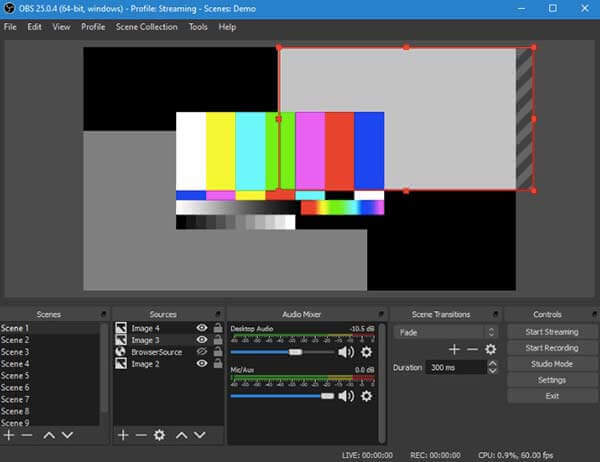
Dies ist eine kostenlose Möglichkeit, CSGO unter Windows 10 aufzuzeichnen. Sie müssen keine Bildschirmaufzeichnungssoftware von Drittanbietern herunterladen oder installieren. Führen Sie einfach die Windows 10 Game Bar aus, um das Gameplay von CSGO auf Ihrem Windows-Computer aufzuzeichnen.
Schritt 1: Drücken Windows Und G Tasten auf der Tastatur.
Schritt 2: Klicken Sie im angezeigten Dialogfeld auf Ja, das ist ein Spiel um Game Bar unter Windows 10 auszuführen.
Schritt 3: Stellen Sie das CSGO-Aufnahmefenster und den Audioeingang ein.
Schritt 4: Klicken Sie auf Aufzeichnen um das CSGO-Gameplay unter Windows 10 aufzuzeichnen.
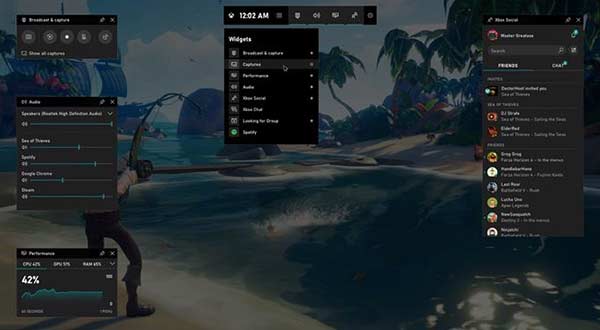
QuickTime Player ist ein vorinstallierter Mediaplayer und Bildschirmrekorder für alle Apple Mac-Computer. Damit haben Sie eine weitere Möglichkeit, CSGO auf dem Mac aufzuzeichnen.
Schritt 1: Öffnen Sie QuickTime Player auf dem Mac. Wählen Sie Neue Bildschirmaufzeichnung von dem Datei Dropdown-Liste.
Schritt 2: Klappen Sie die Liste mit dem Abwärtspfeil auf. Hier können Sie die Audioquelle auswählen, Mauseffekte anzeigen und weitere Einstellungen vornehmen.
Schritt 3: Klicken Sie auf Aufzeichnen um mit der Aufnahme von CSGO-Spielvideos auf dem Mac zu beginnen.
Schritt 4: Klicken Sie auf Stoppen in der QuickTime-Menüleiste, um die CSGO-Aufnahme zu beenden.
Schritt 5: Entfalten Sie die Datei Wählen Sie Speichern um CSGO-Aufnahmeclips zu speichern.
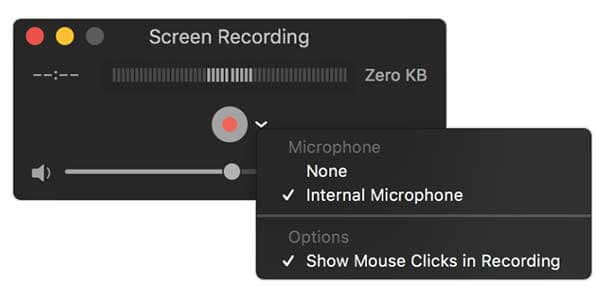
Überprüfen So brennen Sie QuickTime-Filme auf DVD
Wie zeichnet man eine Demo zu CSGO auf?
Wenn Sie CSGO-Demos aufzeichnen möchten, können Sie Folgendes eingeben: Datensatz xyz in Ihre Konsole. Um die Aufzeichnung Ihrer CSGO-Demo zu beenden, können Sie schreiben stoppen, oder trennen Sie es einfach vom Spiel. Sie finden die aufgezeichnete CSGO-Demo mit dem Namen xyz.dem.
Können Sie OBS verwenden, um CSGO im vertrauenswürdigen Modus aufzuzeichnen?
Nein. Seit dem neuen CSGO-Update funktioniert die OBS-Spielaufzeichnung mit CSGO im vertrauenswürdigen Modus nicht mehr. Sie müssen andere Spielrekorder verwenden, um das CSGO-Gameplay aufzuzeichnen.
Wo werden CSGO-Spiele gespeichert?
Der Standardausgabepfad ist Steam\steamapps\common\Counter-Strike Global Offensive\csgo
Dies sind 5 verschiedene Möglichkeiten, CSGO auf Ihrem Computer aufzuzeichnen. Sie können kostenlose und professionelle Tools erhalten, um das CSGO-Gameplay problemlos aufzuzeichnen. Welche könnte Ihre beste Aufnahmesoftware für CSGO sein? Sie können uns gerne kontaktieren.
Mehr lesen
So zeichnen Sie das Steam-Gameplay auf Ihrem Windows- und Mac-Computer auf
Hier sind 3 schnelle Möglichkeiten, um auf Ihrem Computer über Steam aufzunehmen. Ihr Spielverlauf wird durch die Steam-Aufnahme nicht verlangsamt oder verzögert. Darüber hinaus können Sie auch Ihren Kommentar und Ihr Gesicht in das Spielverlaufsvideo einfügen.
So zeichnen Sie Clash Royale unter Windows, Mac oder iPhone auf
Sie wissen nicht, wie Sie das Clash Royale-Gameplay auf Ihrem Windows, Mac oder iPhone aufzeichnen können? Diese vollständige Anleitung zeigt Ihnen, wie Sie Clash Royale in hoher Qualität aufzeichnen können.
So zeichnen Sie Pokémon GO auf Android und iPhone auf
Wie nehme ich Pokémon GO auf? Dieser Beitrag zeigt Ihnen zwei einfache Möglichkeiten, Pokémon GO in hoher Qualität auf Ihrem Android und iPhone aufzunehmen.
Die 7 besten MP3-zu-MP4-Konverter, die Sie nicht verpassen sollten
Suchen Sie nach der besten Möglichkeit, Ihre MP3-Dateien in das MP4-Format zu konvertieren? Hier sind Sie richtig, denn hier erfahren Sie mehr über die 7 besten Tools für verschiedene Situationen.